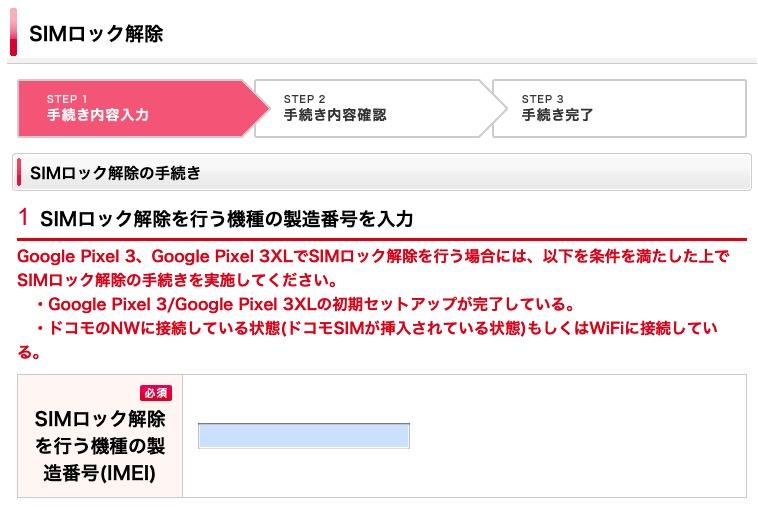すでにdアカウントを持っている場合にはdアカウントの登録については飛ばしてください。今回はauやSoftBank、Y!mobile、UQ mobileなどの仮想移動体通信事業者(MVNO)を利用しているものの、NTTドコモが販売していた機種を使いたいというケースを想定して新たにdアカウントをメールアドレスで取得します。そのため、NTTドコモの携帯電話契約があってdアカウントを取得する場合は手順が異なるのでご注意ください。dアカウントはメールアドレスがあれば無料で誰でも取得できますが、別途、携帯電話回線や無線LAN(Wi-Fi)などのインターネット接続が必要です。ネットワーク環境がない場合にはコンビニエンスストアなどの無料の公衆無線LANサービス(フリーWi-Fi)を利用するなどしてください。パスワードを入力するのであまりオススメはできませんが、使い捨てるパスワードを一時的に利用して後で変更などすれば大丈夫かと思われます。dアカウントの登録は「dアカウント」より行い、手順は以下通りです。画面はGalaxy S8+ SC-03Jで行っていますが、パソコン(PC)などのインターネット接続ができて、Webブラウザーが利用できれば多くの機器で行えます。 「無料のdアカウントを作成」を選び、メールアドレスを入力して「次へ」に。なお、GmailやYahoo!メールなどではより簡単に登録可能 「次へ進む」を選び、登録するメールアドレスに届いたワンタイムパスワードを入力して「次へ進む」を選択 dアカウントのIDを決めて「次へ進む」を選び、パスワードや氏名、性別、生年月日を入力して「次へ進む」を選択 内容を確認して利用規約をチェックして問題なければ「規約に同意して次へ」を選択 dアカウントの登録が完了 My docomoなども利用可能になっていますが、オンライン手続きをするにはニックネームを登録する必要があるとのこと PCをご利用の方はこちらの「こちら」をクリックし、利用規約を確認して「My docomoを始める(同意する)」を選択 ニックネームなどを入力して「確認」を選び、内容を確認して問題なければ「登録」を選択これでSIMロック解除を行うためのdアカウントの登録が完了です。なお、オンラインでSIMロック解除をするのであれば完全に無料で行え、クレジットカードの登録なども必要ありません。またdアカウントはコンビニエンスストアなどで無料で配布しているdポイントカードを登録したり、スマホなど向け「dポイント」アプリを利用すればdポイントを溜めたり、溜まったdポイントで買い物をしたりもできて便利なのでSIMロック解除後も持っておくと良いのではないかと思われます。続いて本題のSIMロック解除の手続きを行います。SIMロック解除の申し込み方法は今回、対応した中古の携帯電話なども既存の方法と同じで、PC向けのオンライン手続きから「SIMロック解除」にて行います。PC向けのオンライン手続き( https://www.mydocomo.com/dcm/dfw/application/ )をスマホから利用する場合は、WebブラウザーでPC向けサイトを表示するようにすれば利用可能。なお、受付条件を満たしていないなどでオンライン手続きできない場合はエラーコード「44677」が表示されます。 My docomoから「料金明細サービス」を選び、PCをご利用の方はこちらの「こちら」をクリックするか、上記リンクからオンライン手続きを表示 「SIMロック解除」を選び、2段階認証をするために「次へ」を選択 セキュリティコードを入力してdアカウントに「ログイン」し、SIMロック解除の申込手続きを実施 SIMロック解除を行う製品やパッケージから端末製造番号(IMEI)を確認して入力し、注意事項を開いて確認してから「SIMロック解除 の注意事項に同意する」にチェックをして「次へ」を選び、内容を確認して「手続きを完了する」を選択 SIMロック解除コードを取得。SIMロック解除コードは手続き申込完了メールにも記載されていますが、スクリーンショットなどでメモをしておくと良いでしょうこれでSIMロック解除の手続きが完了しました。最後に「Pixel 3」や「Pixel 3 XL」を除くAndroidスマホ・タブレットでは、NTTドコモやNTTドコモの回線を利用したMVNO以外のSIMカードを装着して取得したSIMロック解除コードを入力する必要があるのでご注意ください。以前に紹介したようにPixel 3やPixel 3 XL、iPhone、iPadではSIMロック解除コードを入力する必要はなく、他社のSIMカードを装着すればSIMロックが解除されます。また利用できる携帯電話ネットワークの周波数帯については2015年5月以降に発売された携帯電話機では「PDFSIMロック解除対応機種および対応周波数帯(PDF形式:548KB)」にて確認できます。SIMロック解除が完了すれば通話やSMSはすぐに利用できますが、データ通信を行うには別途、Androidではアクセスポイント(APN)の設定を行ったり、iPhoneやiPadではAPN構成プロファイルを導入したりする必要がある場合があります。APNの設定方法やAPN構成プロファイルを導入方法は利用する各MVNOなどのサポートページなどをご参照ください。Galaxy S8+ SC-03Jの場合には「設定」→「接続」→「モバイルネットワーク」→「APN」にて右上にある「+」ボタンからAPNを追加します。 Galaxy S8+ SC-03Jでmineo(Aプラン)のAPNを設定したところ記事執筆:memn0ck■関連リンク・エスマックス(S-MAX)・エスマックス(S-MAX) smaxjp on Twitter・S-MAX - Facebookページ・SIMロック解除 関連記事一覧 - S-MAXTweet